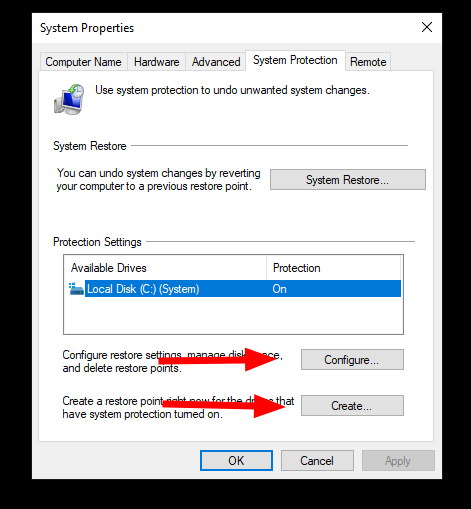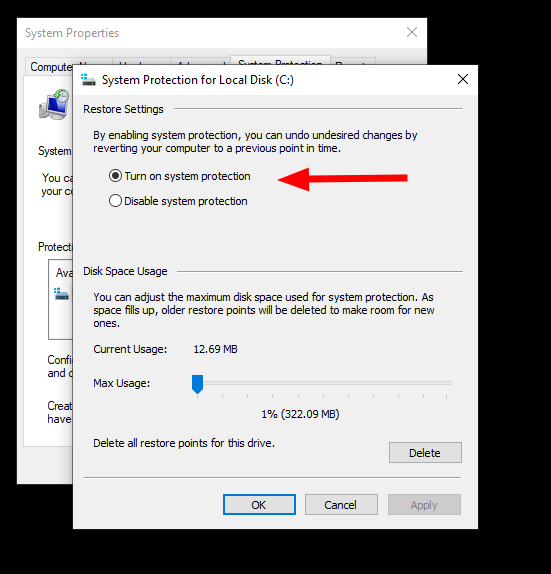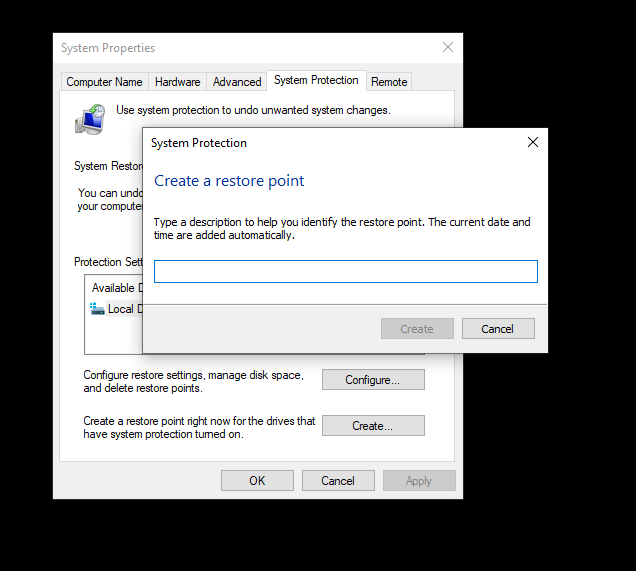Hvordan lage et gjenopprettingspunkt på Windows 10
Slik oppretter du et systemgjenopprettingspunkt i Windows 10:
- Søk etter Systemgjenoppretting i Start-menyen.
- Klikk på “Opprett” -knappen i dialogboksen Systembeskyttelse som vises.
- Navngi gjenopprettingspunktet ditt; vent på at den skal lagres.
Gjelder alle Windows 10-versjoner
Systemgjenoppretting er en langvarig Windows-komponent som gir en klikk-måte å sikkerhetskopiere PC-en for deretter å gå tilbake til den lagrede tilstanden senere. Selv om det er ganske begravet i Windows 10, lever Systemgjenoppretting fortsatt og har det bra.
Du bør vurdere å bruke verktøyet før du gjør noen potensielt destruktive systemendringer, og sikre at du har en enkel måte å rydde opp i utilsiktede bivirkninger. Systemgjenoppretting sikkerhetskopierer programmer, drivere og innstillinger, slik at filene dine ikke blir berørt.
Den enkleste måten å opprette et nytt gjenopprettingspunkt på er å søke etter “systemgjenoppretting” i Start-menyen. Velg det første alternativet som vises. Siden Systembeskyttelse i dialogboksen Systemegenskaper vises.
Forsikre deg om at Systemgjenoppretting faktisk er aktivert før du fortsetter. På mange nyere maskiner leveres Windows 10 med Systemgjenoppretting slått av. Hvis det er tilfelle, vil du se “Av” i feltet Beskyttelse for C: -stasjonen.
Klikk på stasjonen, og klikk deretter på “Konfigurer” -knappen. I dialogboksen som vises klikker du på “Slå på systembeskyttelse.” Deretter justerer du “Disk Space Usage” -glidebryteren til en akseptabel verdi – Systemgjenoppretting vil bruke mengden plass du tillater, og sletter eldre gjenopprettingspunkter når det går tom for plass til nye.
Vi anbefaler å sette dette til flere gigabyte, avhengig av maskinens lagringskapasitet. Noen gjenopprettingspunkter kan være store hvis det er gjort mange endringer (f.eks. Ble det brukt en Windows-oppdatering).
Klikk “OK” for å aktivere systembeskyttelse. Tilbake i hoveddialogboksen for systembeskyttelse, klikk nå “Opprett” -knappen for å legge til et gjenopprettingspunkt. Du må navngi det nye gjenopprettingspunktet ditt – sørg for å velge noe beskrivende, så du hva du vil komme tilbake til i fremtiden.
Det nye gjenopprettingspunktet ditt blir nå opprettet. Dette kan ta litt tid, avhengig av størrelsen og ytelsen til lagringsstasjonen. Du ser en meldingsboks vises når prosessen er fullført.
For å bruke Systemgjenoppretting til å gjenopprette PCen, går du tilbake til dialogboksen Systembeskyttelse og klikker på “Systemgjenoppretting” -knappen øverst. Følg instruksjonene for å velge et gjenopprettingspunkt og bruke endringene på systemet ditt.